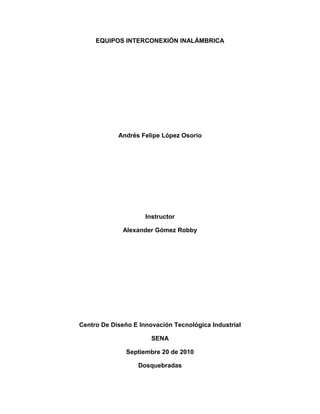
Desarrollo Actividad Equipos Inalámbricos
- 1. EQUIPOS INTERCONEXIÓN INALÁMBRICA<br />Andrés Felipe López Osorio<br />Instructor<br />Alexander Gómez Robby<br />Centro De Diseño E Innovación Tecnológica Industrial<br />SENA<br />Septiembre 20 de 2010<br />Dosquebradas<br />DESARROLLO ACTIVIDAD EQUIPOS INALÁMBRICOS<br />ACCESS POINT: WAP o AP por sus siglas en inglés: Wireless Access Point, Es un dispositivo que interconecta dispositivos de comunicación inalámbrica para formar una red inalámbrica. Normalmente un WAP también puede conectarse a una red cableada, y puede transmitir datos entre los dispositivos conectados a la red cable y los dispositivos inalámbricos. Muchos WAPs pueden conectarse entre sí para formar una red aún mayor, permitiendo realizar quot; roamingquot; . Por otro lado, una red donde los dispositivos cliente se administran a sí mismos -sin la necesidad de un punto de acceso- se convierten en una red ad-hoc. Los puntos de acceso inalámbricos tienen direcciones IP asignadas, para poder ser configurados.<br />Son los encargados de crear la red, están siempre a la espera de nuevos clientes a los que dar servicios. El punto de acceso recibe la información, la almacena y la transmite entre la WLAN (Wireless LAN) y la LAN cableada.<br />Un único punto de acceso puede soportar un pequeño grupo de usuarios y puede funcionar en un rango de al menos treinta metros y hasta varios cientos. Este o su antena son normalmente colocados en alto pero podría colocarse en cualquier lugar en que se obtenga la cobertura de radio deseada.<br />El usuario final accede a la red WLAN a través de adaptadores. Estos proporcionan una interfaz entre el sistema de operación de red del cliente (NOS: Network Operating System) y las ondas, mediante una antena inalámbrica.<br />SWITCH: Es un dispositivo digital de lógica de interconexión de redes de computadores que opera en la capa 2 (nivel de enlace de datos) del modelo OSI. Su función es interconectar dos o más segmentos de red, de manera similar a los puentes (bridges), pasando datos de un segmento a otro de acuerdo con la dirección MAC de destino de las tramas en la red.<br />Un conmutador en el centro de una red en estrella. Los conmutadores o Switch se utilizan cuando se desea conectar múltiples redes, fusionándolas en una sola. Al igual que los puentes, dado que funcionan como un filtro en la red, mejoran el rendimiento y la seguridad de las LANs (Local Area Network- Red de Área Local).<br />ROUTER: Direccionador, ruteador o encaminador es un dispositivo de hardware para interconexión de red de ordenadores que opera en la capa tres (nivel de red). Un enrutador es un dispositivo para la interconexión de redes informáticas que permite asegurar el enrutamiento de paquetes entre redes o determinar la ruta que debe tomar el paquete de datos.<br />A pesar de que tradicionalmente los enrutadores solían tratar con redes fijas (Ethernet, ADSL, RDSI...), en los últimos tiempos han comenzado a aparecer enrutadores que permiten realizar una interfaz entre redes fijas y móviles (Wi-Fi, GPRS, Edge, UMTS, Fritz! Box, WiMAX...) Un enrutador inalámbrico comparte el mismo principio que un enrutador tradicional. La diferencia es que éste permite la conexión de dispositivos inalámbricos a las redes a las que el enrutador está conectado mediante conexiones por cable. La diferencia existente entre este tipo de enrutadores viene dada por la potencia que alcanzan, las frecuencias y los protocolos en los que trabajan.<br />En Wi-Fi estas distintas diferencias se dan en las denominaciones como clase a/b/g/ y n.<br />CONECTORES ACCESS POINT<br />CONECTORES SWITCH<br />CONECTORES ROUTER<br />ACCESS POINT<br />CARACTERÍSTICAS<br />Permiten la conexión de dispositivos inalámbricos a la WLAN, como: teléfonos celulares modernos, Netbook, Laptop, PDA, Notebook e inclusive otros Access Point para ampliar las redes.<br />También cuentan con soporte para redes basadas en alambre (LAN - Local Area Network), que tienen un puerto RJ45 que permite interconectarse con Switch inalámbrico y formar grandes redes entre dispositivos convencionales e inalámbricos.<br />La tecnología de comunicación con que cuentan es a base de ondas de radio, capaces de traspasar muros, sin embargo entre cada obstáculo esta señal pierde fuerza y se reduce su cobertura.<br />El Access Point puede tener otros servicios integrados como expansor de rango y ampliar la cobertura de la red.<br />Cuentan con un alcance máximo de de cobertura, esto dependiendo el modelo, siendo la unidad de medida el radio de alcance que puede estar desde 30 metros (m) hasta mas de 100m.<br />Cuentan con una antena externa para la correcta emisión y recepción de ondas, así por ende, una correcta transmisión de la información.<br />FUNCIONAMIENTO<br />El Access Point se encuentra conectado en una red local inalámbrica (WLAN).<br />Los dispositivos inalámbricos externos le envían la petición de acceso a los recursos de la red (Internet, E-mail, impresión, Chat, etc.)<br />El Access Point se encarga de determinar en base a su configuración, que dispositivos están autorizados a acceder a la red y cuáles no.<br />PARTES<br />Internamente cuenta con todos los circuitos electrónicos necesarios para la conexión inalámbrica, externamente cuenta con las siguientes partes:<br />1.- Cubierta: se encarga de proteger los circuitos internos y da estética al producto.2.- Indicadores: permiten visualizar la actividad en la red.3.- Antena: recibe y envía la señal de manera más fiable.4.- Conector RJ45: permite interconectar la red inalámbrica con una red basada en cables.5.- Conector DC: recibe la corriente eléctrica desde un adaptador AC/DC, necesario para su funcionamiento.<br />PARA QUE SIRVE<br />Se utilizan para permitir el acceso de diversos dispositivos a la red inalámbrica de área local (WLAN), así como de interconectarlos y permitir el acceso a diversos servicios como Internet ó comunicación entre ellos. Dependiendo el modelo y su ubicación, estos pueden tener un ancho radio de alcance pero pueden perderla en caso de obstáculos como muros, maquinaria, vehículos, etc.<br />SWITCH<br />CARACTERÌSTICAS<br />Permiten la conexión de distintas redes de área local inalámbrica (WLAN). <br />Se encargan de solamente determinar el destino de los datos quot; CutThroughtquot; .<br />Si tienen la función de Router integrado, utilizan el modo quot; Store-And-Forwardquot; y por lo tanto se encargan de actuar como filtros analizando los datos.<br />Interconectan las redes por medio de ondas de radio de distintas frecuencias<br />Cuentan con varios puertos RJ45 integrados y también conector RJ45 para conexiones ASDL (Asymmetric Digital Subscriber Line) utilizada para recibir y distribuir conexiones de Internet de banda ancha.<br />Cuentan con una antena para recibir y enviar la señal de manera más fiable.<br />Actualmente compiten contra Router inalámbricos y Switch para red cableada.<br />PARTES<br />Internamente cuenta con todos los circuitos electrónicos necesarios para la interconexión de redes inalámbricas, externamente cuenta con las siguientes partes:<br />1.- Cubierta: se encarga de proteger los circuitos internos y da estética al producto.2.- Indicadores: permiten visualizar la actividad en la red.3.- Antena: recibe y envía la señal de manera más fiable.4.- Conector RJ45: permite interconectar la red inalámbrica con una red basada en cables.5.- Conector DC: recibe la corriente eléctrica desde un adaptador AC/DC necesaria para su funcionamiento.<br />PARA QUE SIRVE<br />Se utilizan para la rápida interconexión de redes inalámbricas, sin embargo si cuentan con la función de Bridge, se ralentiza su funcionamiento, ya que se dedicarán a buscar errores en la información, pero en cuestiones de seguridad es mejor que utilicen en tal modo.<br />ROUTER<br />CARACTERÌSTICAS<br />Permiten la conexión a la WLAN de dispositivos inalámbricos como teléfonos celulares modernos, Netbook, Laptop, PDA, Notebook y Access Point para proveer de servicios de Internet.<br />También cuentan con soporte para redes basadas en alambre (LAN - Local Area Network), esto es tienen un puerto RJ45 que permite interconectarse con Switches y formar grandes redes entre dispositivos convencionales e inalámbricos para su conexión a Internet.<br />La tecnología de comunicación con que cuentan es a base de ondas de radio, capaces de traspasar muros, sin embargo entre cada obstáculo esta señal pierde fuerza y se reduce su cobertura.<br />Permiten la conexión ADSL (Asymmetric Digital Subscriber Line), la cuál permite el manejo de Internet de banda ancha y ser distribuido hacia otras computadoras sin necesidad de cables e incluso hacia redes por medio de puerto RJ45.<br />El Router inalámbrico puede tener otras funciones como servidor de impresión y permitir de manera inalámbrica la generación de documentos físicos por medio de una impresora.<br />Cuentan con una antena externa para la correcta emisión y recepción de ondas, así por ende, un correcto flujo de datos.<br />FUNCIONAMIENTO<br />El Router inalámbrico puede estar conectado a la red telefónica y recibir servicio de Internet.<br />El Router interconecta redes inalámbricas (WLAN) y permite proveer de servicios a los equipos que hagan la petición.<br />También permite determinar caminos alternos para que los datos fluyan de manera más eficiente en la red WLAN.<br />PARTES<br />Internamente cuenta con todos los circuitos electrónicos necesarios para la conexión inalámbrica, externamente cuenta con las siguientes partes:<br />1.- Cubierta: se encarga de proteger los circuitos internos y dar estética al producto. 2.- Indicadores: permiten visualizar la actividad en la red y la señal telefónica.3.- Antena: permite enviar y recibir la señal de la red inalámbrica de manera fíable.4.- Puerto RJ45 hembra: permite la interconexión con UTP y conectores RJ45 macho a la red local (LAN) basada en cable.5.- Puerto RJ11: permite recibir la señal de Internet de banda ancha y telefonía con la tecnología ASDL.6.- Conector DC: recibe la corriente eléctrica desde un adaptador AC/DC necesaria para su funcionamiento.<br />PARA QUE SIRVE<br />Se utilizan para compartir una impresora en red, Firewall (evita el acceso de Hackers) y control parental (evita que se pueda acceder a ciertos contenidos de Internet). Puede administrar el ancho de banda para controlar ciertos usuarios y su uso primordial el acceso compartido a Internet.<br />QUE PUEDO CONFIGURAR CON UN ACCES POINT<br />Se utilizan para permitir el acceso de diversos dispositivos a la red inalámbrica de área local (WLAN), así como de interconectarlos y permitir el acceso a diversos servicios como Internet ó comunicación entre ellos. Dependiendo el modelo y su ubicación, estos pueden tener un ancho radio de alcance pero pueden perderla en caso de obstáculos como muros, maquinaria, vehículos, etc.<br />CUANDO UTILIZO EL SWITCH<br />quot; Switchquot; , éste empieza a reconocer las direcciones quot; MACquot; que generalmente son enviadas por cada puerto, en otras palabras, cuando llega información al quot; Switchquot; éste tiene mayor conocimiento sobre que puerto de salida es el más apropiado, y por lo tanto ahorra una carga (quot; bandwidthquot; ) a los demás puertos del quot; Switchquot; , esta es una de la principales razones por la cuales en Redes por donde viaja Vídeo o CAD, se procura utilizar quot; Switchesquot; para de esta forma garantizar que el cable no sea sobrecargado con información que eventualmente sería descartada por las computadoras finales, en el proceso, otorgando el mayor ancho de banda (quot; bandwidthquot; ) posible a los Vídeos o aplicaciones CAD.<br />CUANDO UTILIZO EL ROUTER<br />Se utiliza dependiendo del tipo de protocolo que este cargado,<br />Si dispone de un Router DI-604 con el Firmware 3.36, el soporte No-IP esta soportado internamente. Si su router dlink soporta DDNS y tiene un aspecto a la imagen inferior, puede simplemente introducir esos valores en los campos adecuados. <br />Vaya a quot; Herramientasquot; en la pestaña superior y pinche sobre quot; Misc.quot; en la parte izquierda. Desplácese a la sección quot; DNS Dinámicaquot; . Las versiones más modernas del firmware de D-Link pueden verse de distinta forma.<br />Dirección del servidor: introduzca dynupdate.no-ip.com<br />Nombre de equipo: introduzca el nombre de equipo que desea actualizar. <br />Usuario: introduzca la dirección de correo electrónico que utiliza en la web de No-IP.com<br />Contraseña: introduzca su contraseña de No-IP.com<br />COMO SE CONFIGURA UNA RED INALÁMBRICA HACIENDO USO DE LOS EQUIPOS MENCIONADOS<br />CONFIGURACIÓN DE UNA RED LAN INALÁMBRICA PASO A PASO ESCRITO<br />Recurso de Hardware necesario: <br />2 Switch Alcatel 6124(Nivel2) <br />Estaciones de trabajo en cada sede (switch) <br />Antenas inalámbricas <br />2 router inalámbricos <br />I. Diagrama Lógico<br />II. Configuraciones a Realizar <br />Para crear la LAN extended, lo primero que se va a realizar es configurar la dirección IP de cada uno de los switch 6124 Alcatel y sus computadores asociados, luego de esto se establecerá la comunicación inalámbrica entre ellos.<br />CONFIGURACIÓN DE SWITCH 6124 ALCATEL <br />1. ESTABLECIENDO CONEXIÓN CON EL SWITCH <br />Para establecer la dirección IP de cada uno de los switch, se conectan por puerto serial a un computador y a través de Hyperterminal se entra a configurarlo por consola: <br />Inicio>Programas>Accesorios>Comunicaciones>Hyperterminal.<br />En la ventana quot; Nueva Conexiónquot; , seleccione cualquier nombre para la conexión y haga clic en Aceptar.<br />En la ventana de quot; Conectar aquot; haga clic en aceptar. Esto tomará el puerto serial al cual está conectado el cable de consola para hacer la conexión.<br />Luego en la ventana quot; Propiedades del COM1quot; haga clic en quot; Restaurar predeterminadosquot; para entablar una comunicación a 9600 bits por segundo, 8 bits de datos, 1 bit de parada, etc, como se muestra en la figura.<br />Luego presione la tecla quot; Enterquot; para que se establezca la conexión con el Switch.<br />La imagen anterior es de la ventana de entrada del Switch por Hyperterminal, el nombre de usuario y clave utilizados, son los definida por default, (admin-switch).<br />2. CONFIGURACIÓN DE LA IP DE MANAGMENT <br />Al entrar, se debe seleccionar la opción de quot; Managment Setup Menuquot; y dentro de esta, quot; Network Configurationquot; como se muestra en las imágenes siguientes:<br />Como lo que se va a hacer es dar a cada uno de los switches una dirección IP acorde con la red LAN que se esta creando, se entra a la opción quot; IP Configurationquot; ; dentro de esta se establece la dirección IP asignada al switch No. 1 (11.0.0.1) y el número de máscara (255.0.0.0). <br />Nota: El parámetro de Default Gateway se configura solo si el switch estará conectado a un router para tener comunicación con otra red en la que sea necesario enlutar.<br />Para guardar los cambios debe seleccionar <apply> luego que salga el mensaje: quot; Set Successfullyquot; debe devolverse hasta el menú principal donde debe seleccionar la opcion:<br />Quit curren session, para salir del switch.<br />Nota: Repita los pasos anteriores para configurar la dirección ip del otro switch 6124.<br />CONFIGURACIÓN DE LA IP DE LAS ESTACIONES DE TRABAJO. <br />Una vez configurada la dirección IP del switch, se pasa a establecer la dirección IP de los dos computadores conectados a él. Para el primero de ellos se toma la dirección IP 11.0.0.3/8 y para el segundo, 11.0.0.4/8. Para mayor claridad verificar el Diagrama lógico.<br />Para cambiar la dirección IP se da clic en el icono de conexiones de la barra de inicio y se entra en propiedades; allí se selecciona TCP/IP y se entra a la ventana que se muestra a continuación:<br />Como se mencionó, en los campos quot; Dirección IPquot; y quot; Máscara de Redquot; se escriben los números asignados al primer computador. Y como se mencionó en el caso del switch, el parámetro de puerta de enlace predeterminada se configura solo si el switch estará conectado a un router para tener comunicación con otra red en la que sea necesario enlutar. <br />Para comprobar que el computador y el switch No. 1 están en red, se entra a CMD. Allí lo primero que se hace es verificar que la dirección IP del computador fue cambiada a través del comando quot; ipconfigquot; . Una vez confirmado que el cambio fue exitoso, se hace un ping con el switch; si los paquetes enviados se reportan como recibidos se dice que los dispositivos se están viendo.<br />Para configurar la dirección IP del segundo computador, se sigue el mismo procedimiento descrito anteriormente. Una vez cambiada la dirección se entra a CMD, se verifica la dirección IP y se hace ping con el switch; tal como se muestra:<br />Configurar el segundo switch con sus computadores asociados es el mismo proceso que se llevó a cabo para el switch No.1, por esto solo se muestran las pantallas de configuración de direcciones IP y el ping que se realizó entre cada uno de los equipos.<br />La configuración de la dirección IP del switch No. 2 (11.0.0.2) es la siguiente:<br />Y la del primer computador asociado a él (11.0.0.5) es la que se muestra:<br />Para confirmar la asignación de la dirección IP del computador y la comunicación con el switch se ejecutan los comandos quot; pingquot; e quot; ipconfigquot; :<br />De igual forma se realiza el mismo proceso para el segundo computador asociado al switch No. 2 (dirección IP 11.0.0.6) y para confirmar la conexión se le hace quot; pingquot; desde el computador 1 del switch No.2<br />Para establecer la comunicación inalámbrica, no es necesario cambiar la dirección IP de cada uno de los enrutadores ya que ellos están en la misma red (las direcciones IP asociadas son 10.0.0.1 y 10.0.0.2). De esta forma, como cada switch esta conectado a un enrutador y los enrutadores están conectados entre sí, por transitividad los switches están conectados entre ellos. Sin embargo, al final de este manual se muestra la forma de configurar los MODEM de marca PROXIM las cuales se unen a la antena de la siguiente manera:<br />Un vez realizada la respectiva conexión de la antena, debemos conectar los modem con un cable recto, desde su puerto Ethernet (como lo muestra la figura anterior) hacia el switch correspondiente. Seguidamente debemos realizar las Pruebas de verificación: <br />1. Realice el comando ping desde una estación de trabajo hacia su switch, este debe ser exitoso. <br />2. Posteriormente, se hace ping a un computador asociado al switch No. 2 desde uno asociado al switch No. 1 y se tienes lo siguiente:<br />Como todos los paquetes enviados fueron recibidos, los computadores se están viendo y por ende la red LAN extended ha sido creada.<br />CONFIGURACIÓN DE UNA RED LAN INALÁMBRICA PASO A PASO VIDEO<br />http://www.youtube.com/watch?v=3RorH-sMTZQ&feature=related<br />http://www.youtube.com/watch?v=9DCY8XwButQ&feature=fvw<br />